Hỗ trợ tư vấn
Tư vấn - Giải đáp - Hỗ trợ đặt tài liệu
Mua gói Pro để tải file trên Download.vn và trải nghiệm website không quảng cáo
Tìm hiểu thêm » Hỗ trợ qua ZaloMột lỗi khá cơ bản và 90% người dùng iPhone, iPad gặp phải khi cố gắng kích hoạt iMessage trên thiết bị của mình đó là máy sẽ thông báo lỗi "iMessage Activation - An error occurred during activation. Try again". Vậy lỗi này là gì? Nguyên nhân do đâu? Làm sao để có thể khắc phục lỗi này?
Cách tải và cài đặt ứng dụng cho iMessage iOS 10
Cách để iMessage trên iOS 10 tự động thêm ứng dụng
Kích hoạt iMessage để gửi tin nhắn miễn phí trên iPhone, iPad
Lỗi kích hoạt iMessage không có nhiều và cũng không quá khó để khắc phục, thông thường, sẽ có một vài thông báo như dưới đây xuất hiện khi xảy ra lỗi:
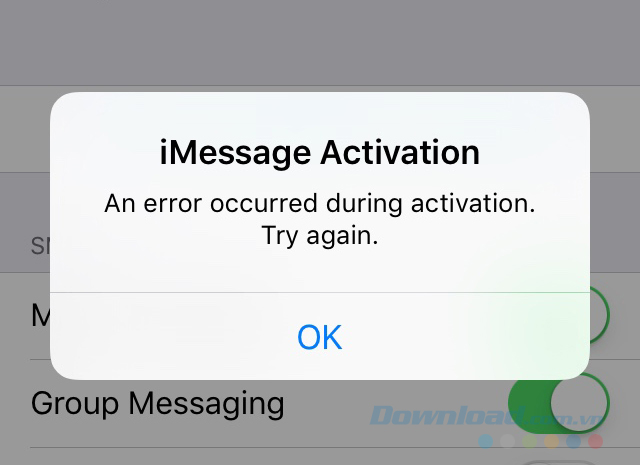
Đây là một trong những lỗi phổ biến nhất khi kích hoạt iMessage
Trong số các lỗi trên thì "Waiting for activation" là lỗi phổ biến và hay gặp nhất. Tuy nhiên, để khắc phục, các bạn có thể làm như sau:
Như đã nói, iMessage là dịch vụ nhắn tin miễn phí qua mạng Internet của Apple, nên điều kiện đầu tiên và cần thiết nhất, chính là kết nối mạng.
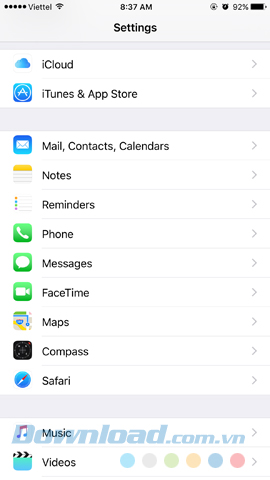
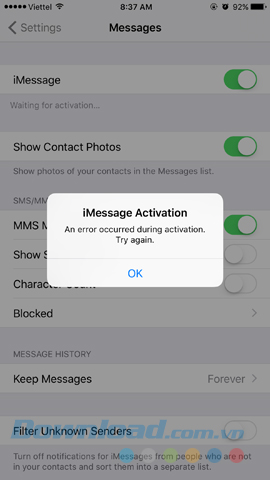
Nhiều người vì quên chưa bật WiFi, nhưng cũng có những trường hợp WiFi đã bật, thậm chí đã kết nối nhưng lỗi vẫn xảy ra. Vấn đề ở đây, mạng của bạn phải thực sự ổn định và không bị mất giữa chừng. Hoặc là bạn tắt đi bật lại, hoặc là sử dụng sang một mạng WiFi khác để kích hoạt iMessage.
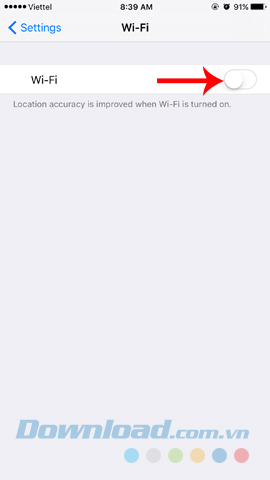
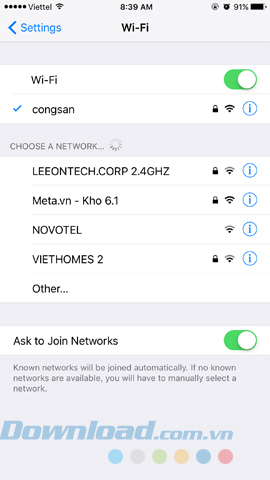
Kiểm tra lại kết nối mạng hoặc thử với một mạng khác
Đây cũng là lỗi khá thường thấy, bởi nhiều người nghĩ iMessage cũng sẽ giống như Skype hay Zalo, có thể đăng nhập tài khoản mà không cần tới sim. Tuy nhiên, đây lại là suy nghĩ sai lầm của các bạn.
Thử vào Settings / Phone và kiểm tra xem trong mục My Number đã có số điện thoại bạn đang muốn kích hoạt nhận iMessage chưa? Nếu chưa có, hãy nhập nó vào và Save lại.
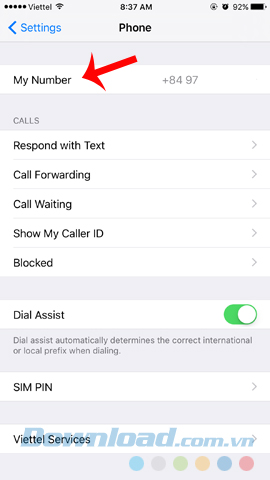
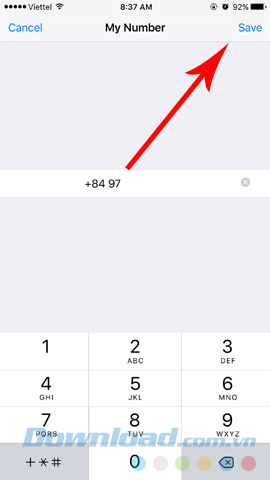
Bổ sung số điện thoại
Nghe thì không đúng lắm vì chẳng có gì liên quan nhưng thực sự nếu ngày giờ trên máy mà không khớp thì cũng không thể kích hoạt iMessage.
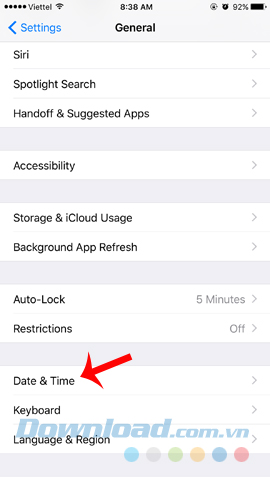
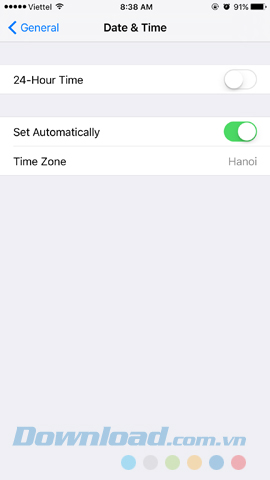
Bạn có thể vào Settings / General / Date & Time để chỉnh sửa lại nếu cần. Hoặc còn một cách khác mà cũng có khá nhiều người chia sẻ, đó là:
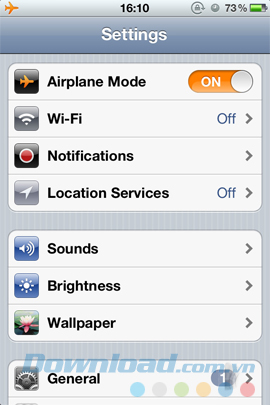
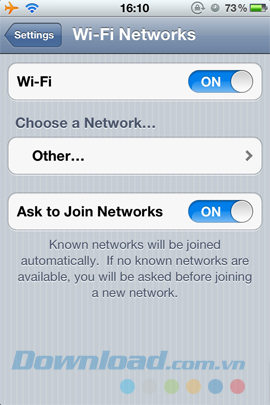
Trên đây là một vài cách để giúp các bạn khắc phục lỗi không kích hoạt được iMessage trên các thiết bị của Apple. Nếu không làm được, có thể thử lần lượt từng cách hoặc chờ một sau làm lại.
Chúc các bạn thực hiện thành công!
Theo Nghị định 147/2024/ND-CP, bạn cần xác thực tài khoản trước khi sử dụng tính năng này. Chúng tôi sẽ gửi mã xác thực qua SMS hoặc Zalo tới số điện thoại mà bạn nhập dưới đây: